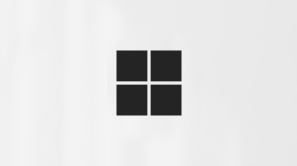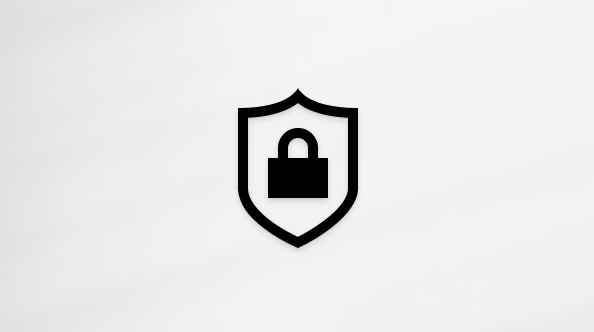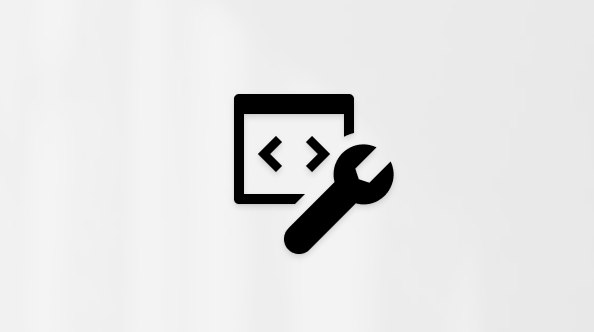Aktivacija sustava Windows
Primjenjuje se na
Savjet: Imate problema s aktivacijom sustava Windows? Isprobajte korake za otklanjanje poteškoća u članku Zatražite pomoć za pogreške pri aktivaciji sustava Windows.
Aktivacija je tehnički postupak koji uparite ključ proizvoda ili digitalna prava s hardverskom konfiguracijom uređaja. Time se ne procjenjuje autentičnost same kopije i ne jamči da je kopija sustava Windows originalna. On samo jamči da su ključ proizvoda ili digitalna prava valjani za hardversku konfiguraciju. S druge strane, provjera valjanosti postupak je koji provjerava nisu li ključne datoteke za licenciranje sustava Windows oštećene, izbrisane ili uklonjene te je potrebno primati određena ažuriranja i preuzimanja.

Imate problema s reprodukcijom videozapisa? Pogledajte ga na YouTubeu.
Provjera statusa aktivacije sustava Windows
Najprije ćete htjeti saznati je li vaš Windows 11 aktiviran i povezan s vašim Microsoftovim računom.
Od ključne je važnosti da svoj Microsoftov račun povežete s Windows 11 licencom na uređaju. Povezivanje Microsoftova računa s digitalnom licencom omogućuje vam ponovnu aktivaciju sustava Windows pomoću Alata koji uklanja pogreške aktivacije kad god napravite znatniju izmjenu hardvera.
Da biste provjerili status aktivacije Windows 11, odaberite tipku Start, a zatim Postavke > Sustav, a zatim Aktivacija . Status aktivacije bit će naveden uz status aktivacije.
Provjera statusa aktivacije u postavkama
Na stranici za aktivaciju vidjet ćete jednu od sljedećih poruka o statusu aktivacije:
|
Status aktivacije |
Opis |
|---|---|
|
Sustav Windows je aktiviran |
|
|
Windows je aktiviran pomoću digitalne licence |
|
|
Windows je aktiviran pomoću digitalne licence povezane s vašim Microsoftovim računom |
|
|
Windows nije aktiviran |
|
Ako morate kupiti licencu za uređaj, pogledajte "Kupnja licence za Windows 11."
Ako ste već kupili licencu za ovaj uređaj i još uvijek primate poruku o pogrešci, prijeđite na odjeljak Načini aktivacije.
Povezivanje Microsoftova računa s Windows 11 aktivacije
Da biste povezali Microsoftov račun, slijedite ove upute:
-
Prijavite se kao administrator da biste dodali svoj Microsoftov račun. Da biste potvrdili da koristite administratorski račun, odaberite tipku Start , a zatim Postavke > Računi > Vaši podaci . Ispod vašeg imena vidjet ćete Administrator . Ako niste administrator, pročitajte članak Upravljanje korisničkim računima u sustavu Windows da biste stvorili administratorski račun.Idite na svoje podatke u Postavkama
-
Provjerite je li administratorski račun vaš Microsoftov račun tako da provjerite prikazuje li se adresa e-pošte iznad administratora . Ako je prikazana adresa e-pošte, to je Microsoftov račun. Ako nije, prijavljeni ste lokalnim računom. Ako još nemate Microsoftov račun, pogledajte članak Kako izraditi novi Microsoftov račun.
-
Kada potvrdite da ste administrator i koristite microsoftov račun, vratite se na stranicu Aktivacija, odaberite Dodaj račun, unesite Microsoftov račun i lozinku, a zatim odaberite Prijava .
Kada dodate Microsoftov račun, na stranici Aktivacija vidjet ćete da je Windows aktiviran digitalnom licencom povezanom s vašim Microsoftovim računom.
Načini aktivacije sustava Windows
Ovisno o tome kako ste nabavili svoj primjerak Windows 11, trebat će vam digitalna licenca ili ključ proizvoda od 25 znakova da biste ga aktivirali. Ako nemate nešto od toga, nećete moći aktivirati svoj uređaj.
-
Digitalna licenca (pod nazivom digitalna prava u Windows 11) način je aktivacije u sustavu Windows 11 koji ne zahtijeva unos ključa proizvoda.
-
Ključ proizvoda kôd je od 25 znakova koji se koristi za aktivaciju sustava Windows. Prikazat će se KLJUČ PROIZVODA: XXXXX-XXXXX-XXXXX-XXXXX-XXXXX.
Kada odredite koji način aktivacije koristite, slijedite korake u odgovarajućem odjeljku Aktivacija pomoću digitalne licence ili Aktivacija pomoću ključa proizvoda.
Način aktivacije ovisi o načinu na koji ste nabavili kopiju Windows 11.
|
Ako si Windows 11... |
Način aktivacije |
|---|---|
|
Nadogradnja na Windows 11 besplatno s uređaja koji ispunjava uvjete s originalnim primjerom Windows 10, Windows 8.1 ili Windows 7 |
Digitalna licenca Ako ste se povezali ili prijavili na Microsoftov račun ili ste povezali MSA s digitalnom licencom, to će biti vaš MSA koji sadrži digitalnu licencu. |
|
Kupnja nadogradnje na Windows 11 Pro iz aplikacije Microsoft Store i uspješna aktivacija sustava Windows 11 |
Digitalna licenca Prilikom kupnje iz trgovine Microsoft Store poslana je poruka e-pošte s potvrdom da bi se potvrdila kupnja. Ta adresa e-pošte (MSA) sadržavat će digitalnu licencu. |
|
Budući da ste Windows Insider i nadograđujete se na najnoviju međuverziju sustava Windows 11 Insider Preview na uređaju koji ispunjava uvjete na kojem je pokrenuta starija verzija sustava Windows 11 i Windows 11 Preview |
Digitalna licenca Adresa e-pošte koju ste koristili za prijavu u Windows Insider vjerojatno će biti MSA koja sadrži digitalnu licencu. |
|
Kupnja originalnog sustava Windows 11 iz aplikacije Microsoft Store |
Digitalna licenca Prilikom kupnje iz trgovine Microsoft Store poslana je poruka e-pošte s potvrdom da bi se potvrdila kupnja. Ta adresa e-pošte (MSA) sadržavat će digitalnu licencu. |
|
Kupnja PC-ja koji ste dobili uz Windows 11 |
Ključ proizvoda Pronađite ključ proizvoda na pakiranju uređaja ili na potvrdi o autentičnosti (COA) priloženoj uređaju. |
|
Kupnja kopije Windows 11 od ovlaštenog prodavača |
Ključ proizvoda Pronađite ključ proizvoda na naljepnici unutar Windows 11 proizvoda. |
|
Kupnja digitalnog primjera Windows 11 od ovlaštenog prodavača |
Ključ proizvoda Pronađite ključ proizvoda u potvrdnoj poruci e-pošte koju ste primili nakon kupnje Windows 11 u digitalnom sandučiću dostupnom putem web-mjesta prodavača. Uređaju će se dodijeliti digitalna licenca za Windows 11 temelju valjanog ključa proizvoda koji ste unijeli. |
|
Imate ugovor o količinskom licenciranju za windows 11 ili MSDN pretplatu |
Ključ proizvoda Ključ proizvoda dostupan je putem web-portala za vaš program. |
|
Kupnja novog ili obnovljenog uređaja sa sustavom Windows 11 |
Ključ proizvoda Ključ proizvoda je predinstaliran na vašem uređaju, u paketu s uređajem ili priložen kao kartica ili pak na potvrdi o autentičnosti (COA) priloženoj uređaju. Ako ste kupili obnovljeni PC, proizvođač, a ne Microsoft, mora vam dati ključ proizvoda. |
|
Kupnja u trgovini Microsoft Store na internetu |
Ključ proizvoda Pronađite ključ proizvoda u potvrdnoj poruci e-pošte koja sadrži povijest narudžbi. |
Ako nemate digitalnu licencu ili ključ proizvoda, možete kupiti digitalnu licencu Windows 11 nakon dovršetka instalacije. Evo kako:
-
Odaberite tipku Start .
-
Odaberite Postavke > Aktivacija > sustava .
-
Odaberite Idi u Trgovinu.
Otvorit će se aplikacija Microsoft Store u kojoj možete kupiti Windows 11 licencu.
Aktivacija sustava Windows pomoću digitalne licence
Digitalne su licence povezane s vašim hardverom i Microsoftovim računom, tako da ne morate ništa tražiti na svom PC-ju. Sve je spremno kada se vaš PC poveže s internetom i prijavite se na svoj Microsoftov račun.
Ako nemate digitalnu licencu, možete ga aktivirati pomoću ključa proizvoda. Da biste saznali kako aktivirati pomoću ključa proizvoda, slijedite korake u članku Aktivacija pomoću ključa proizvoda.
Ako windows instalirate prvi put na novi uređaj ili matičnu ploču, a nemate ključ proizvoda, odaberite Nemam ključ proizvoda tijekom zaslona za postavljanje instalacije. Kada se to od vas zatraži, unesite Microsoftov račun koji želite koristiti za kupnju digitalne licence za ovaj uređaj. Nakon dovršetka postavljanja zaslona i instalacije sustava Windows idite na postavke aktivacije: odaberite tipku Start , a zatim Postavke > Aktivacija sustava > . Zatim odaberite Otvori Trgovinu da biste kupili digitalnu licencu za aktivaciju sustava Windows.
Ako imate digitalnu licencu za uređaj, možete ponovno instalirati isto izdanje Windows 11 na ovom uređaju bez unosa ključa proizvoda.
Provjerite je Windows 11 li aktiviran prije nego što ga pokušate ponovno instalirati. Da biste to saznali, odaberite tipku Start , a zatim Postavke > Aktivacija > sustava . Moći ćete potvrditi je li vaš Windows 11 aktiviran i je li Microsoftov račun povezan s digitalnom licencom.
Provjera statusa aktivacije u postavkama
Sljedeće se poruke mogu prikazati na stranici za aktivaciju:
|
Status aktivacije |
Opis |
|---|---|
|
Windows je aktiviran pomoću digitalne licence |
Vaš Microsoftov račun nije povezan s vašom digitalnom licencom. Slijedite upute za Povezivanje Microsoftova računa. |
|
Windows je aktiviran pomoću digitalne licence povezane s vašim Microsoftovim računom |
Vaš Microsoftov račun je već povezan s vašom digitalnom licencom. |
Ako windows 11 nije aktiviran na vašem uređaju, dodatne informacije potražite u članku Pomoć za pogreške pri aktivaciji sustava Windows .
Ako vaša digitalna licenca nije povezana s vašim Microsoftovim računom, slijedite korake u odjeljku Provjera statusa aktivacije, Povezivanje Microsoftova računa.
Nakon što ste povezali račun, možete pokrenuti postavljanje da biste ponovno instalirali Windows 11. Dodatne informacije o stvaranju instalacijskog medija radi ponovne Windows 11 potražite na Microsoftovu web-mjestu za preuzimanje softvera. Prilikom stvaranja instalacijskog medija obavezno odaberite izdanje Windows 11 koje odgovara izdanju koje je već instalirano na uređaju.
Ako se od vas tijekom ponovne instalacije zatraži unos ključa proizvoda, taj korak možete preskočiti tako da odaberete Nemam ključ proizvoda. Windows 11 će se aktivirati putem interneta nakon dovršetka instalacije. Ako ste povezali digitalnu licencu sa svojim Microsoftovim računom, obavezno se prijavite na Microsoftov račun koji je povezan s digitalnom licencom.
Kada izvršite znatnu promjenu hardvera uređaja, kao što je zamjena matične ploče, Windows 11 možda više nije aktiviran.
Svakako povežite Microsoftov račun s digitalnom licencom da biste se pripremili za izmjene hardvera. Povezivanje vam omogućuje da ponovno aktivirate Windows putem alata koji uklanja pogreške aktivacije ako kasnije izvršite znatnu izmjenu hardvera. Dodatne informacije potražite u članku Ponovno aktiviranje sustava Windows nakon promjene hardvera.
Aktivacija sustava Windows pomoću ključa proizvoda
Ključ proizvoda je 25-znamenkasta šifra koja izgleda ovako:
KLJUČ PROIZVODA: XXXXX-XXXXX-XXXXX-XXXXX-XXXXX
Tijekom instalacije od vas će se zatražiti da unesete ključ proizvoda. Ili, nakon instalacije, da biste unijeli ključ proizvoda, odaberite tipku Start, a zatim Postavke > Sustav > aktivacija > Promjena ključa proizvoda. Promjena ključa proizvoda u postavkama
Da biste pronašli ključ proizvoda, pogledajte tablicu ključeva proizvoda u Načinima aktivacije u odjeljku Koji način aktivacije koristim, digitalnu licencu ili ključ proizvoda?
Napomena: Microsoft vodi evidenciju ključeva proizvoda samo ako ste kupili iz Microsoftove internetske trgovine. Ako ste kupili od Microsofta, možete saznati u povijesti narudžbi microsoftova računa. Za dodatnu pomoć pročitajte članak Pronalaženje ključa proizvoda za Windows.
Ako imate ključ proizvoda, možete upotrijebiti mogućnost Promjena ključa proizvoda da biste aktivirali Windows 11 u svakom od sljedećih scenarija. U nastavku su dodatne informacije koje bi vam mogle pomoći pri aktivaciji:
Da biste aktivirali ključ proizvoda, morat ćete Windows 11 na uređaju koji nikada nije imao aktiviranu kopiju Windows 11 na njemu.
Ako instalirate izdanje sustava Windows 11 prethodno aktivirano na uređaju, morat ćete koristiti i valjani ključ proizvoda. Da biste, primjerice, instalirali i aktivirali Windows 11 Pro na uređaju na kojem je instaliran Windows 11 Home, potreban vam je valjani ključ proizvoda.
Tijekom instalacije od vas će se zatražiti da unesete valjani ključ proizvoda. Nakon dovršetka instalacije, Windows 11 će se aktivirati putem interneta. Da biste provjerili status aktivacije Windows 11, odaberite tipku Start, a zatim Postavke > Aktivacija sustava > .
Provjera statusa aktivacije u postavkama
Ako Windows 11 uređaj nije aktiviran, dodatne informacije potražite u članku Pomoć za pogreške pri aktivaciji sustava Windows.
Napomena: U nekim ćete slučajevima možda morati unijeti ključ proizvoda Windows 11 koji ste dobili s pakiranjem uređaja, isporučen kao kartica ili se prikazuje na potvrdi o autentičnosti (COA) priloženoj uređaju. Ako nemate ključ proizvoda Windows 11, moći ćete ga kupiti tijekom instalacije.
Kada kupite obnovljeni uređaj sa sustavom Windows 11, morat ćete aktivirati Windows pomoću ključa proizvoda na potvrdi o autentičnosti (COA) koja je priložena vašem uređaju.
Ako je matičnu ploču zamijenio proizvođač originalnog hardvera (OEM), PC bi se trebao automatski ponovno aktivirati. Ako se ne aktivira, OEM je možda priložio COA karticu s ključem od 25 znakova pod sivim zaštitnim slojem za grebanje. Slijedite ove korake da biste se aktivirali:
Napomena: Da biste uklonili sivi zaštitni sloj koji prekriva ključ proizvoda, pažljivo ga sastružite kovanicom ili noktom.
-
Odaberite tipku Start , a zatim Postavke > Aktivacija sustava > .
-
Odaberite Promjena ključa proizvoda.
-
Unesite ključ proizvoda koji se nalazi na potvrdi o autentičnosti (COA) i slijedite upute.Promjena ključa proizvoda u postavkama
Tijekom ponovne instalacije od vas će se zatražiti da unesete ključ proizvoda. Kada upišete ključ proizvoda, prikazat će se aktivirano izdanje Windows 11.
Ako ste završili instalaciju i niste unijeli ključ proizvoda, i dalje ga možete unijeti. Odaberite tipku Start , a zatim Postavke > sustav > aktivaciju > promjena ključa proizvoda.
Kada izvršite znatnu promjenu hardvera uređaja, kao što je zamjena matične ploče, Windows 11 možda više nije aktiviran.
Ako ne ponovno instalirate Windows, odaberite tipku Start, a zatim Postavke > Sustav > Aktivacija > Promjena ključa proizvoda radi ponovne aktivacije uređaja. U suprotnom, možete unijeti ključ proizvoda tijekom instalacije sustava Windows.
Ako je matičnu ploču zamijenio proizvođač originalnog hardvera (OEM), PC bi se trebao automatski ponovno aktivirati. Ako se ne aktivira, OEM je možda priložio COA karticu koja ima sivi zaštitni sloj preko ključa od 25 znakova. Slijedite ove korake za aktivaciju.
Napomena: Da biste uklonili sivi zaštitni sloj koji prekriva ključ proizvoda, pažljivo ga sastružite kovanicom ili noktom.
-
Odaberite tipku Start , a zatim Postavke > Aktivacija sustava > .
-
Odaberite Promjena ključa proizvoda.
-
Unesite ključ proizvoda koji se nalazi na potvrdi o autentičnosti (COA) i slijedite upute.
Promjena ključa proizvoda u postavkama
Dodatne informacije potražite u članku Ponovno aktiviranje sustava Windows nakon promjene hardvera.
Trebate više informacija?
Ako licenca ne odgovara izdanju sustava Windows koji ste kupili ili na koje imate pravo, Windows se neće aktivirati. Provjerite koje ste izdanje kupili, Windows 11 Home ili Windows 11 Pro. Da biste vidjeli izdanje, odaberite tipku Start , a zatim Postavke > Aktivacija sustava > .
Provjera izdanja sustava Windows u postavkama
Ako ste kupili izdanje naziva Windows 11 Home, morat ćete ponovno instalirati Windows 11 Home. Ako ne želite nastaviti s radom na servisu Windows 11 Home i želite promijeniti izdanja, pročitajte članak Nadogradnja sustava Windows Home na Windows Pro.
Ako ste Windows Insider i imate međuverzije sustava Windows 11 Insider Preview, automatski ćete primati nove međuverzije koje su aktivirane, pod uvjetom da je windows aktiviran na vašem uređaju prije nadogradnje na novu međuverziju.
Da biste provjerili status aktivacije u sustavu Windows 11, odaberite tipku Start, a zatim Postavke > Aktivacija sustava > .
Provjera statusa aktivacije u postavkama
Ako windows 11 nije aktiviran na vašem uređaju, dodatne informacije potražite u članku Pomoć za pogreške pri aktivaciji sustava Windows .
Ako još niste dio programa Windows Insider i želite se uključiti, odaberite tipku Start , a zatim Postavke> Windows Update > Windows Insider > Početak rada.
Pridružite se programu Windows Insider
Napomena: Ako ponovno instalirate Windows 11 Insider Preview, a isto izdanje sustava Windows 11 ili Windows 11 Insider Preview već je aktivirano na vašem uređaju, vaša digitalna licenca automatski će aktivirati Windows.
Dodatni resursi za aktivaciju sustava Windows
Instalacija ili nadogradnja sustava Windows pomoću ključa proizvoda
Savjet: Imate problema s aktivacijom sustava Windows? Isprobajte korake za otklanjanje poteškoća u članku Zatražite pomoć za pogreške pri aktivaciji sustava Windows.
Aktivacija je tehnički postupak koji uparite ključ proizvoda ili digitalna prava s hardverskom konfiguracijom uređaja. Time se ne procjenjuje autentičnost same kopije i ne jamči da je kopija sustava Windows originalna. On samo jamči da su ključ proizvoda ili digitalna prava valjani za hardversku konfiguraciju. S druge strane, provjera valjanosti postupak je koji provjerava nisu li ključne datoteke za licenciranje sustava Windows oštećene, izbrisane ili uklonjene te je potrebno primati određena ažuriranja i preuzimanja.

Imate problema s reprodukcijom videozapisa? Pogledajte ga na YouTubeu.
Provjera statusa aktivacije sustava Windows
Trebali biste prvo ustanoviti je li vaš Windows 10 aktiviran i povezan s vašim Microsoftovim računom.
Bitno je da povežete Microsoftov račun s licencom za Windows 10 na uređaju. Povezivanje Microsoftova računa s digitalnom licencom omogućuje vam ponovnu aktivaciju sustava Windows pomoću Alata koji uklanja pogreške aktivacije kad god napravite znatniju izmjenu hardvera.
Da biste provjerili status aktivacije Windows 10, odaberite tipku Start, a zatim Postavke > Ažuriraj & Sigurnost, a zatim Aktivacija . Vaš će status aktivacije biti naveden uz stavku Aktivacija.
Provjera statusa aktivacije u postavkama
Na stranici za aktivaciju vidjet ćete jednu od sljedećih poruka o statusu aktivacije:
|
Status aktivacije |
Opis |
|---|---|
|
Sustav Windows je aktiviran |
|
|
Windows je aktiviran pomoću digitalne licence |
|
|
Windows je aktiviran pomoću digitalne licence povezane s vašim Microsoftovim računom |
|
|
Windows nije aktiviran |
|
Ako morate kupiti licencu za uređaj, pogledajte "Kupnja licence za Windows 10 licencu".
Ako ste već kupili licencu za ovaj uređaj i još uvijek primate poruku o pogrešci, prijeđite na odjeljak Načini aktivacije.
Povezivanje Microsoftova računa s Windows 10 aktivacije
Da biste povezali Microsoftov račun, slijedite ove upute:
-
Prijavite se kao administrator da biste dodali svoj Microsoftov račun. Da biste potvrdili da koristite administratorski račun, odaberite tipku Start , a zatim Postavke > Računi > Vaši podaci . Ispod vašeg imena vidjet ćete Administrator. Ako niste administrator, pročitajte članak Upravljanje korisničkim računima u sustavu Windows da biste stvorili administratorski račun.Idite na svoje podatke u Postavkama
-
Provjerite je li administratorski račun vaš Microsoftov račun tako da provjerite prikazuje li se adresa e-pošte iznad administratora. Ako je prikazana adresa e-pošte, to je Microsoftov račun. Ako nije, prijavljeni ste lokalnim računom. Ako još nemate Microsoftov račun, pogledajte članak Kako izraditi novi Microsoftov račun.
-
Kada potvrdite da ste administrator i koristite microsoftov račun, vratite se na stranicu Aktivacija, odaberite Dodaj račun, unesite Microsoftov račun i lozinku, a zatim odaberite Prijava.
Kada dodate Microsoftov račun, na stranici Aktivacija vidjet ćete da je Windows aktiviran digitalnom licencom povezanom s vašim Microsoftovim računom.
Načini aktivacije sustava Windows
Ovisno o tome kako ste nabavili primjerak sustava Windows 10, trebat će vam digitalna licenca ili ključ proizvoda od 25 znakova kako biste ga aktivirali. Ako nemate nešto od toga, nećete moći aktivirati svoj uređaj.
-
Digitalna licenca (poznata pod nazivom digitalno pravo u verziji 1511 sustava Windows 10) način je aktivacije u sustavu Windows 10 za koji nije potreban unos ključa proizvoda.
-
Ključ proizvoda kôd je od 25 znakova koji se koristi za aktivaciju sustava Windows. Prikazat će se KLJUČ PROIZVODA: XXXXX-XXXXX-XXXXX-XXXXX-XXXXX.
Kada odredite koji način aktivacije koristite, slijedite korake u odgovarajućem odjeljku Aktivacija pomoću digitalne licence ili Aktivacija pomoću ključa proizvoda.
Vaš način aktivacije ovisi o tome kako ste nabavili svoj primjerak sustava Windows 10.
|
Način na koji ste nabavili Windows 10 |
Način aktivacije |
|---|---|
|
Besplatno ste nadogradili na Windows 10 s uređaja koji ispunjava uvjete s izvornim primjerkom sustava Windows 7 ili Windows 8.1 |
Digitalna licenca Ako ste se povezali ili prijavili na Microsoftov račun ili ste povezali MSA s digitalnom licencom, to će biti vaš MSA koji sadrži digitalnu licencu. |
|
Kupili ste nadogradnju na sustav Windows 10 Pro iz aplikacije Microsoft Store i uspješno aktivirali Windows 10 |
Digitalna licenca Prilikom kupnje iz trgovine Microsoft Store poslana je poruka e-pošte s potvrdom da bi se potvrdila kupnja. Ta adresa e-pošte (MSA) sadržavat će digitalnu licencu. |
|
Vi ste Windows Insider i nadogradili ste na najnoviju međuverziju sustava Windows 10 Insider Preview na uređaju koji ispunjava uvjete i imao je instaliranu stariju verziju sustava Windows i Windows 10 Preview |
Digitalna licenca Adresa e-pošte koju ste koristili za prijavu u Windows Insider vjerojatno će biti MSA koja sadrži digitalnu licencu. |
|
Kupili ste izvorni Windows 10 iz aplikacije Microsoft Store |
Digitalna licenca Prilikom kupnje iz trgovine Microsoft Store poslana je poruka e-pošte s potvrdom da bi se potvrdila kupnja. Ta adresa e-pošte (MSA) sadržavat će digitalnu licencu. |
|
Kupnja PC-ja koji ste dobili uz Windows 10 |
Ključ proizvoda Pronađite ključ proizvoda na pakiranju uređaja ili na potvrdi o autentičnosti (COA) priloženoj uređaju. |
|
Kupnja kopije Windows 10 od ovlaštenog prodavača |
Ključ proizvoda Pronađite ključ proizvoda na naljepnici unutar kutije sustava Windows 10. |
|
Kupili ste digitalni primjerak sustava Windows 10 od ovlaštenog prodavača |
Ključ proizvoda Pronađite ključ proizvoda u poruci e-pošte koju ste primili nakon kupnje sustava Windows 10 ili u digitalnom sandučiću kojem možete pristupiti putem web-mjesta prodavača. Uređaju će se dodijeliti digitalna licenca za Windows 10 na temelju unesenog valjanog ključa proizvoda. |
|
Imate ugovor o količinskom licenciranju za Windows 10 ili MSDN pretplatu |
Ključ proizvoda Ključ proizvoda dostupan je putem web-portala za vaš program. |
|
Kupili ste novi ili obnovljeni uređaj sa sustavom Windows 10 |
Ključ proizvoda Ključ proizvoda je predinstaliran na vašem uređaju, u paketu s uređajem ili priložen kao kartica ili pak na potvrdi o autentičnosti (COA) priloženoj uređaju. Ako ste kupili obnovljeni PC, proizvođač, a ne Microsoft, mora vam dati ključ proizvoda. |
|
Kupnja u trgovini Microsoft Store na internetu |
Ključ proizvoda Pronađite ključ proizvoda u potvrdnoj poruci e-pošte koja sadrži povijest narudžbi. |
Ako nemate digitalnu licencu ni ključ proizvoda, možete kupiti digitalnu licencu za Windows 10 nakon dovršetka instalacije. Evo kako:
-
Odaberite tipku Start .
-
Odaberite Postavke > Ažuriranje & sigurnosne > aktivacije .
-
Odaberite Idi u Trgovinu.
Time se otvara aplikacija Microsoft Store u kojoj možete kupiti digitalnu licencu za Windows 10.
Aktivacija sustava Windows pomoću digitalne licence
Digitalne su licence povezane s vašim hardverom i Microsoftovim računom, tako da ne morate ništa tražiti na svom PC-ju. Sve je spremno kada se vaš PC poveže s internetom i prijavite se na svoj Microsoftov račun.
Ako nemate digitalnu licencu, možete ga aktivirati pomoću ključa proizvoda. Da biste saznali kako aktivirati pomoću ključa proizvoda, slijedite korake u članku Aktivacija pomoću ključa proizvoda.
Ako windows instalirate prvi put na novi uređaj ili matičnu ploču, a nemate ključ proizvoda, odaberite Nemam ključ proizvoda tijekom zaslona za postavljanje instalacije. Kada se to od vas zatraži, unesite Microsoftov račun koji želite koristiti za kupnju digitalne licence za ovaj uređaj. Nakon dovršetka postavljanja zaslona i dovršetka instalacije sustava Windows idite na postavke aktivacije: odaberite tipku Start, a zatim Postavke > Ažuriranje & Sigurnosna > Aktivacija . Zatim odaberite Idi u Trgovinu da biste kupili digitalnu licencu za aktivaciju sustava Windows.
Ako imate digitalnu licencu za uređaj, možete ponovno instalirati isto izdanje sustava Windows 10 na tom uređaju bez unosa ključa proizvoda.
Provjerite je li sustav Windows 10 aktiviran prije nego što ga pokušate ponovno instalirati. Da biste saznali, odaberite tipku Start, a zatim Postavke > Ažuriranje & sigurnosne > aktivacije . Moći ćete potvrditi da je vaš Windows 10 aktiviran i je li vaš Microsoftov račun povezan s digitalnom licencom.
Provjera statusa aktivacije u postavkama
Sljedeće se poruke mogu prikazati na stranici za aktivaciju:
|
Status aktivacije |
Opis |
|---|---|
|
Windows je aktiviran pomoću digitalne licence |
Vaš Microsoftov račun nije povezan s vašom digitalnom licencom. Slijedite upute za Povezivanje Microsoftova računa. |
|
Windows je aktiviran pomoću digitalne licence povezane s vašim Microsoftovim računom |
Vaš Microsoftov račun je već povezan s vašom digitalnom licencom. |
Ako Windows 10 nije aktiviran na vašem uređaju, dodatne informacije potražite u članku Pomoć za pogreške pri aktivaciji sustava Windows .
Ako vaša digitalna licenca nije povezana s vašim Microsoftovim računom, slijedite korake u odjeljku Provjera statusa aktivacije, Povezivanje Microsoftova računa.
Kada povežete račun, možete pokrenuti instalaciju da biste ponovno instalirali Windows 10. Dodatne informacije o stvaranju instalacijskog medija za ponovnu instalaciju Windows 10 potražite na Microsoftovu web-mjestu za preuzimanje softvera. Kada stvarate instalacijski medij, svakako odaberite izdanje sustava Windows 10 koje se podudara s izdanjem koje je već instalirano na vašem uređaju.
Ako se od vas tijekom ponovne instalacije zatraži unos ključa proizvoda, taj korak možete preskočiti tako da odaberete Nemam ključ proizvoda. Windows 10 automatski će se aktivirati putem interneta nakon dovršetka instalacije. Ako ste povezali digitalnu licencu sa svojim Microsoftovim računom, obavezno se prijavite na Microsoftov račun koji je povezan s digitalnom licencom.
Kada izvršite znatnu izmjenu hardvera na uređaju, kao što je zamjena matične ploče, Windows 10 možda neće više biti aktiviran.
Svakako povežite Microsoftov račun s digitalnom licencom da biste se pripremili za izmjene hardvera. Povezivanje vam omogućuje da ponovno aktivirate Windows putem alata koji uklanja pogreške aktivacije ako kasnije izvršite znatnu izmjenu hardvera. Dodatne informacije potražite u članku Ponovno aktiviranje sustava Windows nakon promjene hardvera.
Aktivacija sustava Windows pomoću ključa proizvoda
Ključ proizvoda je 25-znamenkasta šifra koja izgleda ovako:
KLJUČ PROIZVODA: XXXXX-XXXXX-XXXXX-XXXXX-XXXXX
Tijekom instalacije od vas će se zatražiti da unesete ključ proizvoda. Ili, nakon instalacije, da biste unijeli ključ proizvoda, odaberite tipku Start , a zatim Postavke > Ažuriranje & Sigurnosna > Aktivacija > Promjena ključa proizvoda. Promjena ključa proizvoda u postavkama
Da biste pronašli ključ proizvoda, pogledajte tablicu ključeva proizvoda u Načinima aktivacije u odjeljku Koji način aktivacije koristim, digitalnu licencu ili ključ proizvoda?
Napomena: Microsoft vodi evidenciju ključeva proizvoda samo ako ste kupili iz Microsoftove internetske trgovine. Ako ste kupili od Microsofta, možete saznati u povijesti narudžbi microsoftova računa. Za dodatnu pomoć pročitajte članak Pronalaženje ključa proizvoda za Windows.
Ako imate ključ proizvoda, možete koristiti mogućnost Promjena ključa proizvoda da biste aktivirali Windows 10 u svakom od sljedećih scenarija. U nastavku su dodatne informacije koje bi vam mogle pomoći pri aktivaciji:
Da biste aktivirali Windows 10 na uređaju na kojem do sada nije bio aktiviran primjerak sustava Windows 10, potreban vam je valjani ključ proizvoda.
Morat ćete koristiti valjani ključ proizvoda i ako se radi o instalaciji izdanja sustava Windows 10 koja prethodno nije bila aktivirana na uređaju. Trebat će vam, primjerice, valjan ključ proizvoda za instalaciju i aktivaciju sustava Windows 10 Pro na uređaju na kojem je instaliran Windows 10 Home.
Tijekom instalacije od vas će se zatražiti da unesete valjani ključ proizvoda. Windows 10 će se automatski aktivirati putem interneta nakon dovršetka instalacije. Da biste provjerili status aktivacije Windows 10, odaberite tipku Start, a zatim Postavke > Ažuriranje & sigurnosne > aktivacije .
Provjera statusa aktivacije u postavkama
Ako Windows 10 uređaj nije aktiviran, dodatne informacije potražite u članku Pomoć za pogreške pri aktivaciji sustava Windows.
Napomena: U nekim slučajevima možda ćete morati unijeti ključ proizvoda za Windows 10 koji je isporučen u paketu s uređajem, priložen kao kartica ili je pak prikazan na potvrdi o autentičnosti (COA) pričvršćenoj na uređaj. Ako nemate ključ proizvoda za Windows 10, tijekom instalacije ponudit će vam se mogućnost kupnje.
Kada kupite obnovljeni uređaj sa sustavom Windows 10, morat ćete aktivirati sustav Windows pomoću ključa proizvoda na potvrdi o autentičnosti (COA) priloženoj uređaju.
Ako je matičnu ploču zamijenio proizvođač originalnog hardvera (OEM), PC bi se trebao automatski ponovno aktivirati. Ako se ne aktivira, OEM je možda priložio COA karticu s ključem od 25 znakova pod sivim zaštitnim slojem za grebanje. Slijedite ove korake za aktivaciju:
Napomena: Da biste uklonili sivi zaštitni sloj koji prekriva ključ proizvoda, pažljivo ga sastružite kovanicom ili noktom.
-
Odaberite tipku Start , a zatim Postavke > Ažuriranje & sigurnosnu > aktivaciju .
-
Odaberite Promjena ključa proizvoda.
-
Unesite ključ proizvoda koji se nalazi na potvrdi o autentičnosti (COA) i slijedite upute.Promjena ključa proizvoda u postavkama
Tijekom ponovne instalacije od vas će se zatražiti da unesete ključ proizvoda. Kada upišete ključ proizvoda, imat ćete aktivirano izdanje sustava Windows 10.
Ako ste završili instalaciju i niste unijeli ključ proizvoda, i dalje ga možete unijeti. Odaberite tipku Start , a zatim Postavke > Ažuriranje & sigurnosnu > aktivaciju > Promjena ključa proizvoda.
Kada izvršite znatnu izmjenu hardvera na uređaju, kao što je zamjena matične ploče, Windows 10 možda neće više biti aktiviran.
Ako ne ponovno instalirate Windows, odaberite tipku Start, a zatim Postavke > Ažuriranje & Sigurnosna> Aktivacija > Promjena ključa proizvoda. da biste ponovno aktivirali uređaj. U suprotnom, možete unijeti ključ proizvoda tijekom instalacije sustava Windows.
Ako je matičnu ploču zamijenio proizvođač originalnog hardvera (OEM), PC bi se trebao automatski ponovno aktivirati. Ako se ne aktivira, OEM je možda priložio COA karticu koja ima sivi zaštitni sloj preko ključa od 25 znakova. Slijedite ove korake za aktivaciju.
Napomena: Da biste uklonili sivi zaštitni sloj koji prekriva ključ proizvoda, pažljivo ga sastružite kovanicom ili noktom.
-
Odaberite tipku Start , a zatim Postavke > Ažuriranje & sigurnosnu > aktivaciju .
-
Odaberite Promjena ključa proizvoda.
-
Unesite ključ proizvoda koji se nalazi na potvrdi o autentičnosti (COA) i slijedite upute.
Promjena ključa proizvoda u postavkama
Dodatne informacije potražite u članku Ponovno aktiviranje sustava Windows nakon promjene hardvera.
Trebate više informacija?
Ako licenca ne odgovara izdanju sustava Windows koji ste kupili ili na koje imate pravo, Windows se neće aktivirati. Provjerite koje ste izdanje kupili, Windows 10 Home ili Windows 10 Pro. Da biste vidjeli izdanje, odaberite tipku Start , a zatim Postavke > Ažuriranje & sigurnosne > aktivacije .
Provjera izdanja sustava Windows u postavkama
Ako ste kupili izdanje naziva Windows 10 Home, morat ćete ga ponovno instalirati. Ako ne želite nastaviti s radom Windows 10 Home želite promijeniti izdanja, pročitajte članak Nadogradnja sustava Windows Home na Windows Pro.
Dodatni resursi za aktivaciju sustava Windows
Instalacija ili nadogradnja sustava Windows pomoću ključa proizvoda